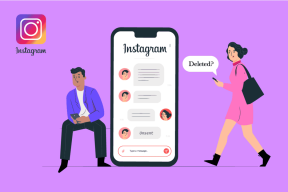Kuidas luua iPhone'is WhatsAppi kontaktide otseteid
Miscellanea / / June 30, 2023
WhatsApp Androidile pakub käepärast funktsiooni kontaktide otseteede paigutamiseks avakuvale. Uusima iOS 17 värskendusega saate luua sama oma iPhone'i avakuval. Apple pakub iPhone'is kontaktide vidinat ja see integreerub hästi kõigi teie sotsiaalmeedia rakendustega, nagu WhatsApp, Telegram, Discord, Teams, Facebook, Gmail ja Snapchat. Siit saate teada, kuidas luua iPhone'is WhatsAppi kontaktide otseteid.

Nüüd saate avakuval WhatsAppis kellelegi sõnumeid saata või helistada. Trikk nõuab teie iPhone'is iOS 17 või uuemat versiooni. Uusim tarkvara on praegu arendaja beetaversioonis. Saate jälgida meie pühendatud postitust installige oma iPhone'i iOS 17. Vaatame läbi ka mõned nipid, kui teie iPhone on iOS 16 või vanema tarkvaraga.
Apple on iOS 17 värskendusega lisanud vaikerakenduste jaoks mitu vidinat. Väikeste kontaktide vidina abil saate avakuval WhatsAppi otseteid luua. Enne alustamist salvestage kõik tundmatu numbriga WhatsAppi vestlused rakendusse Kontaktid.
Samm 1: Puudutage pikalt iPhone'i avakuva, et lubada värinarežiim. Puudutage vasakus ülanurgas +.
2. samm: Otsige ülaservast Kontaktid ja kontrollige väikest vidinat. Puudutage Lisa vidin, et kontrollida selle toimimist avakuval.


3. samm: Puudutage vidinat ja valige Kontakt. Otsige ja lisage eelistatud kontakt järgmisest menüüst.


4. samm: Lubage nuppude kuvamise lüliti. Sõnumi- ja kõnevalikud peaksid ilmuma allservas.
5. samm: Puudutage valiku Sõnum kõrval valikut Vali ja valige loendist nende WhatsAppi number. Saate vaadata ka teisi sotsiaalmeedia valikuid.


6. samm: Samamoodi puudutage valikut Vali kõne kõrval ja lisage WhatsAppi otsetee.


Puudutage oma eelistuse salvestamiseks kõikjal väljaspool kontaktide vidinat. Saate vaadata WhatsAppi kontakti nime sõnumi ja kõne otseteede kaudu avakuval. WhatsAppi vestluse alustamiseks puudutage ikooni Sõnum ja valige WhatsAppi häälkõne tegemiseks helistamisnupp. Avakuval ei saa WhatsAppi kontakti jaoks videokõne otseteed lisada.

Kas soovite luua oma iPhone'i avakuval mitme kontakti jaoks WhatsAppi otseteid? Saate sisestada mitu kontakti vidinaid avakuval, määrake WhatsAppi sõnumi- ja helistamisfunktsioonid ning looge vidinate virn. Siin on, mida peate tegema.
Samm 1: Järgige ülaltoodud samme, et lisada avaekraanile oma lemmikkontaktide jaoks WhatsAppi otseteevidinad.
2. samm: Kui teil on avakuval mitu kontaktividinat, vajutage mõnda neist pikalt. Vidinad lülituvad jõnksurežiimi.
3. samm: Virna loomiseks pukseerige WhatsAppi kontakti vidin teisele vidinale.


Saate libistada vidinate virnas üles või alla ja pääseda liikvel olles juurde oma sageli kasutatavatele WhatsAppi kontaktidele.
Kui kasutate iOS 16 või vanemat tarkvaraversiooni, kasutage WhatsAppi vestluse lisamiseks avakuvale Siri otseteid.
Samm 1: Avage oma iPhone'is otseteede rakendus.
2. samm: Puudutage + ja valige Lisa toiming.


3. samm: Libistage jaotisesse Rakendused ja valige WhatsApp. Puudutage valikut Saada sõnum WhatsAppi kaudu.


4. samm: Puudutage valiku Adressaat kõrval olevat ikooni + ja valige järgmisest menüüst WhatsAppi kontakt.
5. samm: Puudutage ülaosas allanoolt ja valige „Lisa avakuvale”. Siri otsetee saate ümber nimetada järgmisest menüüst.


Avakuvale ilmub Siri otsetee. Saate seda puudutada, et käivitada otsetee ja avada vestlus WhatsAppis. Saate luua samad Siri otseteed ka WhatsAppi kõnede ja muude vestluste jaoks.


Kuigi WhatsApp ei toeta avaekraani vidinaid, pakub sotsiaalmeediateenus vidinat iOS-i menüü Today View jaoks.
Samm 1: Nipsake avakuval, et vaadata iOS-i Today View menüüd. Kerige alla ja puudutage Edit. Valige Kohanda.


2. samm: Puudutage WhatsAppi kõrval olevat nuppu + ja valige Valmis.


WhatsApp lisab vidinasse neli sageli kasutatavat vestlust. Need vestluslõimed on nüüd teie iPhone'i avaekraanist puudutuse kaugusel.
Alustage oma WhatsAppi vestlust liikvel olles
WhatsApp on paljude kasutajate töövoo oluline osa. Platvormil suhtlemise parandamiseks saate kasutada vidinat Kontaktid, Siri otseteid või vana WhatsAppi vidinat.
Viimati värskendatud 28. juunil 2023
Ülaltoodud artikkel võib sisaldada sidusettevõtte linke, mis aitavad toetada Guiding Techi. See aga ei mõjuta meie toimetuslikku terviklikkust. Sisu jääb erapooletuks ja autentseks.

Kirjutatud
Parth töötas varem EOTO.techis tehnilisi uudiseid kajastades. Praegu töötab ta Guiding Techis vabakutselisena, kirjutades rakenduste võrdlusest, õpetustest, tarkvara näpunäidetest ja nippidest ning sukeldudes sügavale iOS-i, Androidi, macOS-i ja Windowsi platvormidesse.